Cómo habilitar el portal del dispositivo en Windows 11 o Windows 10 y qué es

- 1749
- 518
- Soledad Adorno
Portal of Devices o Windows Device Portal (WDP) es un servidor web especial disponible en Windows 11 y Windows 10, que le permite recibir información sobre el dispositivo, realizar diagnósticos y controlar la computadora en una red local, localmente o mediante un USB- dedicación.
En estas instrucciones sobre cómo habilitar el portal del dispositivo en Windows y qué características están disponibles al usar WDP.
Encender el portal de los dispositivos (portal del dispositivo de Windows)
El portal del dispositivo es un componente adicional de Windows, cuya instalación y configuración se realizan en la configuración del modo de desarrollador en la oficina editorial Pro y Enterprise.
Para encender el portal de dispositivos en los parámetros del desarrollador de Windows 11 o Windows 10, simplemente realice los siguientes pasos:
- En Windows 11, vaya a los parámetros, confidencialidad y protección, para los desarrolladores y enciende el "régimen de desarrolladores". En Windows 10, vaya a los parámetros - actualizaciones y seguridad - para los desarrolladores.

- Encienda el modo de desarrollador. Después de encender el modo de desarrollador, encienda la opción "dispositivos de portal".
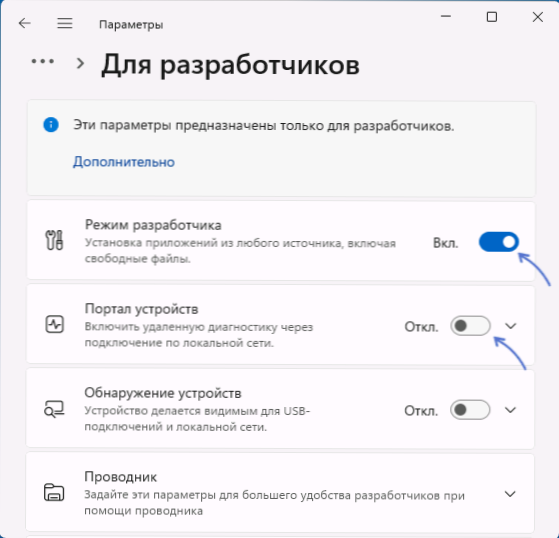
- El paso anterior iniciará la instalación y descarga de los componentes necesarios del modo de desarrollador para WDP, que puede llevar durante algún tiempo (y "colgar" en el proceso).
- Una vez completada la instalación, la configuración del portal de dispositivos en los parámetros del desarrollador estará disponible, en particular, la inclusión de las verificaciones de autenticidad y la indicación del inicio de sesión y la contraseña para conectarse. En la misma pantalla se mostrará direcciones para conectarse desde una red local (Ethernet) o en una computadora local (localhost).
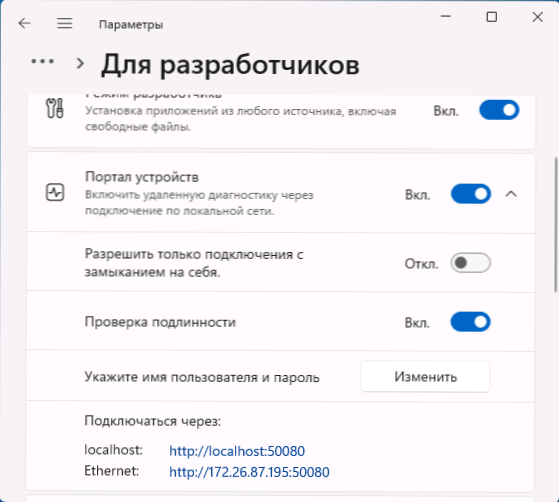
La instalación se completa en esto y puede comenzar a usar el portal de dispositivos de Windows.
Funciones disponibles en el portal del dispositivo
Para abrir el portal de los dispositivos, es suficiente para abrir la dirección indicada en los parámetros en el navegador: esta es la IP de la computadora a la que se ejecutará la conexión que indica el puerto 50080.
Si establece el nombre de usuario y la contraseña, deberán ingresarse cuando se conecten. Además, en la primera conexión, se le puede ofrecer configurar un certificado de seguridad para acceder al portal de dispositivos de Windows en un protocolo seguro HTTPS (simplemente presione Continuar con conexión no segura para conectarse a través de HTTP).
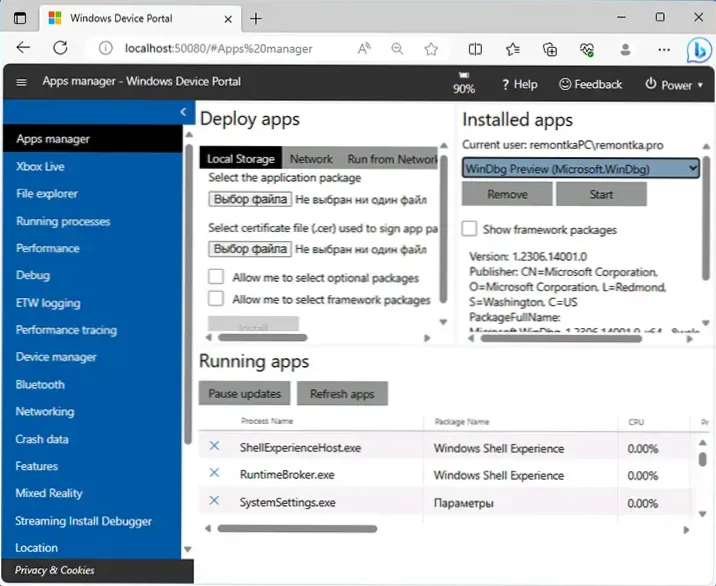
Como resultado, se encontrará en la interfaz web del portal de dispositivos donde están disponibles las siguientes oportunidades (las principales se enumeran):
- Gerente de aplicaciones - Gestión de aplicaciones. Ver las aplicaciones instaladas y su eliminación, instalación de aplicaciones, una lista de aplicaciones avanzadas con la posibilidad de cerrarlas.
- Explorador de archivos - acceso a archivos de usuario con la capacidad de descargar y descargar archivos.
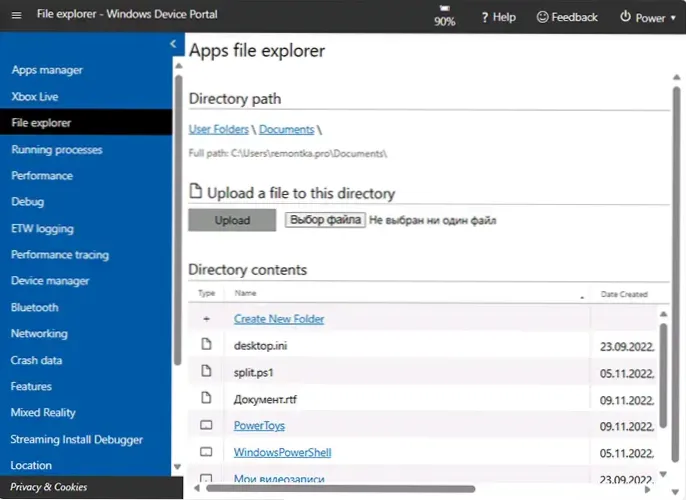
- Procesos corriendo - procesos avanzados con información sobre PID, nombre de usuario, la capacidad de cerrar el proceso.
- Actuación - rendimiento, indicadores del uso de procesador, memoria, tarjetas de video, redes.
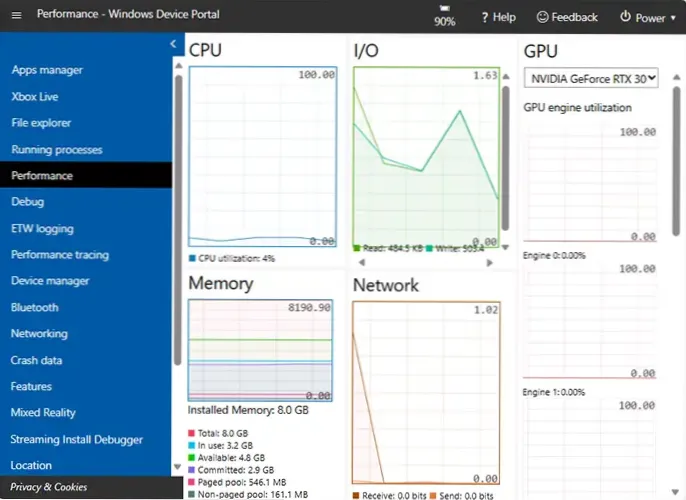
- Depurar - depuración, acceso a vertederos de memoria con la posibilidad de descargar y configurar.
- ETW Loging - Seguimiento de la computadora en tiempo real (rastreo de eventos para Windows).
- Rastreo de rendimiento - Seguimiento y análisis del rendimiento del sistema utilizando herramientas de grabación de rendimiento de Windows (WPR).
- Administrador de dispositivos - Administrador de dispositivos con la capacidad de ver información sobre dispositivos de computadora.
- Redes - Información sobre las redes informáticas de Wi-Fi con la capacidad de conectarse y desconectar.
- Ubicación - Configuración de la ubicación del dispositivo (en lugar de cierto automáticamente).
- Windows Manager - Información sobre ventanas abiertas, capturas de pantalla (no funciona en mi prueba).
- Informe de energía del sistema - Carga de un dispositivo para una fuente de alimentación similar a un informe sobre una batería de PowerCFG.
- Lector de registro - Ver un registro de computadora (sin la posibilidad de editar).
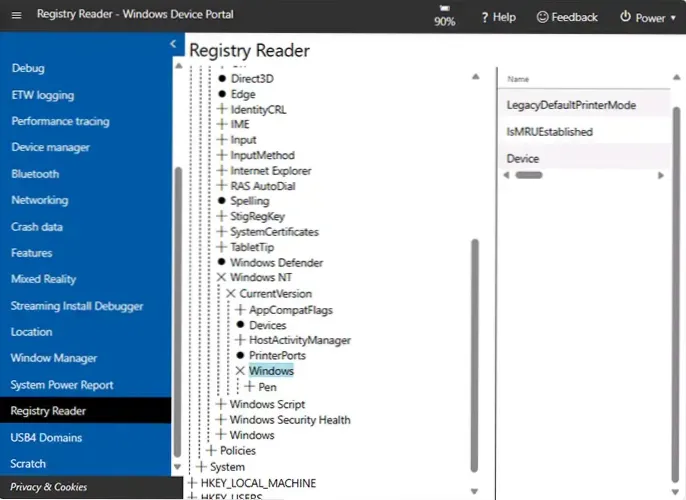
Además en el menú del portal del dispositivo de Windows, puede:
- Crear, exportar o importar áreas de trabajo y agregar los elementos correctos de los disponibles.
- Complete la computadora o apáguelo.
Información más detallada del portal del dispositivo de Windows y su configuración están disponibles en el sitio web oficial de Microsoft.

